| Barra de título
|
Muestra la base de datos y el número de versión.
|
| Barra de herramientas
|
|
| Vista en árbol
|
|
 Arriba Arriba
|
Haga clic en este botón para subir un nivel en la vista en árbol.
Este botón se desactivará si ya se muestra el nivel superior (base de datos).
|
|
 Renovar Renovar
|
Haga clic en este botón para actualizar la vista en árbol para tener en cuenta los cambios recientes.
|
|
 Mostrar detalles Mostrar detalles
|
Haga clic en este botón para mostrar u ocultar los detalles de cada elemento del árbol. Los detalles mostrados son los siguientes:
- Tipo: tipo de elemento (por ejemplo, una red).
- Usuario: nombre del usuario que ha creado el elemento
- Descripción: descripción definida por el usuario añadida a través del cuadro de diálogo Propiedades del elemento.
- Fecha: fecha en la que se modificó el elemento por última vez
- Hipervínculo: el primer hipervínculo asociado con el elemento a través del cuadro de diálogo Propiedades del elemento. Si hay más de un hipervínculo asociado con el elemento de la base de datos, también se mostrará "(más)" para indicar que hay otros hipervínculos.
|
|
 Ordenar columnas Ordenar columnas
|
Haga clic en este botón para ordenar los elementos de las columnas por nombre haciendo clic en el encabezado de la columna.
|
|
 Ordenar por Ordenar por
|
Haga clic en este botón para ordenar los elementos de árbol alfabéticamente por un parámetro seleccionado dentro de sus grupos de modelos. Las opciones son:
- ID: los elementos se ordenan por identificador, tal como se muestra en el cuadro de diálogo Propiedades del elemento.
- Elemento: los elementos se ordenan alfabéticamente por nombre.
- Tipo: los elementos se ordenan por tipo (por ejemplo, por red).
- Usuario: los elementos se ordenan por el nombre de usuario que ha creado el elemento.
- Descripción: los elementos se ordenan por la descripción definida por el usuario añadida a través del cuadro de diálogo Propiedades del elemento.
- Fecha: los elementos se ordenan por fecha de la última modificación.
- Hipervínculo: los elementos se ordenan por hipervínculos asociados con el elemento a través del cuadro de diálogo Propiedades del elemento.
Los elementos controlados por versiones se ordenan solo en el nivel superior. Las ramificaciones por debajo de ese nivel no están ordenadas.
Los detalles anteriores se pueden mostrar en la ventana haciendo clic en el botón  (Mostrar detalles) o haciendo clic con el botón derecho en el espacio en blanco de la sección de vista en árbol de la ventana y seleccionando Herramientas | Comprar detalles. (Mostrar detalles) o haciendo clic con el botón derecho en el espacio en blanco de la sección de vista en árbol de la ventana y seleccionando Herramientas | Comprar detalles.
|
|
 Buscar Buscar
|
Haga clic en este botón para seleccionar una opción para buscar elementos en el árbol. Las opciones son:
- Buscar modificados: busca elementos con cambios sin validar y los muestra en la ventana Resultados.
- Buscar asociados: busca los elementos asociados al elemento seleccionado en el árbol y los muestra en la ventana Resultados. Por ejemplo, haga clic en una red en el árbol de base de datos y utilice esta opción para buscar los espacios de trabajo o ejecuciones que utilizan la red.
- Buscar: muestra el cuadro de diálogo Buscar en la base de datos. Escriba el texto y la propiedad que desea buscar, por ejemplo, el nombre o el tipo. Los elementos encontrados se mostrarán en la ventana Resultados.
|

Mostrar ocultos
|
Haga clic en este botón para mostrar u ocultar elementos en el árbol.
|

Mostrar resultados
|
Haga clic en este botón para visualizar la ventana Resultados en la parte inferior de la ventana Grupo de modelos.
|
Muestra la base de datos, grupo(s) de modelos y su contenido.
Al principio, solo muestra los nombres de objeto, pero puede visualizar los detalles de los objetos haciendo clic en el icono  (Mostrar detalle) de la barra de herramientas. (Mostrar detalle) de la barra de herramientas.
Puede subir los niveles del árbol haciendo clic en el icono  (Arriba) de la barra de herramientas. Si desea mostrar un grupo de modelo en el árbol exclusivamente, haga doble clic en su nombre. (Arriba) de la barra de herramientas. Si desea mostrar un grupo de modelo en el árbol exclusivamente, haga doble clic en su nombre.
Puede abrir un menú contextual para realizar acciones en un elemento en la vista en árbol haciendo clic con el botón derecho en el elemento.
|
| Papelera de reciclaje
|
El último elemento de la vista en árbol es la Papelera de reciclaje. Los objetos suprimidos se envían automáticamente a la papelera de reciclaje. El número entre paréntesis muestra cuántos artículos hay en ese momento en la papelera de reciclaje. Al hacer doble clic en este elemento, se abre la ventana Papelera de reciclaje, desde la que puede restaurar los objetos eliminados.
|
| Ventana de resultados
|
Se muestra si se selecciona el icono  (Mostrar resultados) en la barra de herramientas. Mostrar imagen (Mostrar resultados) en la barra de herramientas. Mostrar imagen

| Barra de título
|
Describe la búsqueda que se ha efectuado para obtener los resultados mostrados.
|
| Buscar (botón)
|
Buscar modificados: busca elementos con cambios sin validar.
Buscar asociados: busca elementos asociados. Por ejemplo, haga clic en una red en el árbol de base de datos y utilice esta opción para buscar los espacios de trabajo o ejecuciones que utilizan la red.
Buscar: muestra el cuadro de diálogo Buscar en la base de datos, que permite realizar búsquedas introduciendo texto y tipo de objeto.
|
| Área de resultados
|
Organiza los archivos que cumplen los criterios de búsqueda en una lista. Cada uno de los elementos enumerados tiene un menú contextual, desde el que se pueden realizar las siguientes acciones:
- Abrir: abre el elemento seleccionado en la ventana GeoPlan o, si esto no es aplicable, abre el cuadro de diálogo Propiedades del elemento seleccionado.
- Seleccionar en árbol: selecciona el elemento en la vista en árbol.
- Seleccionar en nueva ventana: abre una nueva ventana de resultados para el elemento y lo borra de la ventana de resultados activa.
- Propiedades: abre el cuadro de diálogo Propiedades del elemento seleccionado.
|
|
| Menú contextual
|
Se puede acceder haciendo clic con el botón derecho en un elemento de la vista en árbol.
Las siguientes opciones afectan a la apariencia de la ventana Grupo de modelos.
| Opciones de la ventana Grupo del modelos
|
|---|
| Actualizar vista
|
Actualiza la vista para tener en cuenta los cambios recientes.
|
| Herramientas | Mostrar detalles
|
Muestra u oculta los detalles de los elementos del árbol.
Los detalles mostrados son los siguientes:
- tipo de elemento (por ejemplo, un grupo de simulaciones o una red)
- nombre del usuario que ha creado el elemento.
- descripción definida por el usuario (añadida a través del cuadro de diálogo Propiedades)
- fecha en la que se modificó el elemento por última vez
- hipervínculos asociados con el elemento (añadidos a través del cuadro de diálogo Propiedades)
- Si los permisos de usuario están activados, la función del usuario activo en relación con el elemento (propietario, propietario de rama o observador)
|
| Herramientas | Ordenar columnas
|
Permite ordenar los elementos de las columnas por nombre haciendo clic en el encabezado de la columna.
|
| Herramientas | Ordenar por
|
Ordena los elementos por el parámetro seleccionado.
Consulte Ordenar objetos de la base de datos para obtener más información.
|
| Herramientas | Buscar objetos en estado de check-out
|
Abre todas las ramas que contienen elementos en estado de check-out, de modo que estos elementos estén visibles.
|
| Herramientas | Mostrar elementos ocultos
|
Muestra u oculta los objetos ocultos en el árbol.
Solo los administradores pueden marcar los objetos como ocultos.
|
Las siguientes opciones son las acciones comunes disponibles para los elementos del árbol. Hay otras acciones disponibles para elementos o conjuntos de elementos específicos.
| Acciones comunes
|
|---|
| Abrir
|
Abre el elemento en su editor asociado o abre el cuadro de diálogo Propiedades asociado.
|
| Nuevo
|
Abre un submenú para crear objetos de base de datos subsidiarios del objeto en uso.
|
| Importar/exportar
|
Disponible para algunos elementos de la base de datos. Abre submenús con las opciones de origen y destino adecuadas para el elemento.
|
| Suprimir
|
Suprime el elemento. Se le pide que lo confirme antes de que realizar la eliminación.
|
| Cambiar nombre
|
Abre el cuadro de diálogo Cambiar nombre, a través del cual puede introducir un nuevo nombre para el artículo.
|
| Propiedades
|
Se abre el cuadro de diálogo Propiedades para un elemento.
|
Las siguientes opciones son las acciones comunes disponibles para los elementos del Grupo de simulaciones. Hay otras acciones disponibles para elementos o conjuntos de elementos específicos.
| Ejecutar acciones comunes
|
|---|
| Abrir registro de ejecución de WSMarshaller
|
Abre el detalle del registro de ejecución de WSMarshaller en formato de texto.
|
| Abrir el resultado de validación
|
Esta opción le permite examinar una red en busca de valores, errores e incoherencias que faltan. Consulte Validación de redes para obtener más información.
|
| Ejecutar/Volver a ejecutar
|
Este es la opción estándar. Si una ejecución es nueva, puede seleccionar Ejecutar para generar resultados. Si se han eliminado los resultados, puede volver a ejecutarla para volver a generarlos.
Una vez que se ha ejecutado, pasa a ser de solo lectura y su configuración no se puede modificar. De este modo, se asegura que los resultados se correspondan con los datos del modelo. La excepción a esto se produce cuando un usuario reserva una ejecución (solo se aplica a la base de datos en la nube).
En una base de datos en la nube, cuando el usuario activo reserva una ejecución, están disponibles las siguientes opciones de subejecución:
- Validar cambios primero
- Utilizar cambios locales
Admite el flujo de trabajo: edición > ejecución > edición > ejecución y se acepta que los resultados en vigor podrían no corresponderse con los datos del modelo si se está realizando una edición.
El usuario puede regenerar los resultados en cualquier momento. Las dos opciones permiten que los cambios en la red y el control se confirmen, o que se conserven en la máquina local (es decir, hasta que se complete el trabajo).
|
| Clonar
|
La opción Clonar está disponible para la base de datos local y en la nube.
Si se selecciona esta opción, se abre la ejecución en el cuadro de diálogo Programación de simulación hidráulica. La ejecución clonada tendrá un ! en el nombre de la ejecución, que puede cambiar en consecuencia.
Al hacer clic en el botón Guardar o Ejecutar, se guardará la simulación en el mismo grupo de simulaciones.
En una base de datos en la nube, si el usuario activo reserva la ejecución original, también se reservará la copia clonada. Si está reservado a un usuario diferente, la clonación se cancelará
|
| Asociar datos activos
|
Se puede asociar una configuración de datos activos con una ejecución una vez programada la ejecución. Consulte Asociar datos activos con una ejecución para obtener más información.
|
| Opciones avanzadas
|
En una base de datos en la nube están disponibles las siguientes opciones:
- Reservar para pruebas se aplica a cualquier ejecución que no esté reservada en ese momento.
- Anular reserva está disponible para cualquier ejecución reservada. Si esa ejecución está reservada por un usuario diferente, se requiere confirmación (a través de un cuadro de diálogo).
Además de Ejecutar, estas opciones también están disponibles para Red y Control en un objeto con versiones.
El estado Reservado se indica mediante la siguiente información:
- El campo Reservado por de la página Objeto del cuadro de diálogo Propiedades muestra el nombre de usuario del usuario que realiza la reserva.
- Cuando se reserva una simulación, el nombre de usuario del usuario que reserva se indica en el menú contextual Ejecutar.
- La información de herramientas muestra el campo Reservado por, que muestra el nombre de usuario del usuario que realiza la reserva.
- Cuando están reservados, aparece un borde naranja en el icono de Red, Control y Ejecución aparece en la vista en árbol.
|
Además, hay otras opciones para el control de versiones disponibles en función del método de control de versiones en uso o el estado de elemento. Consulte Administración de objetos controlados por versiones.
|
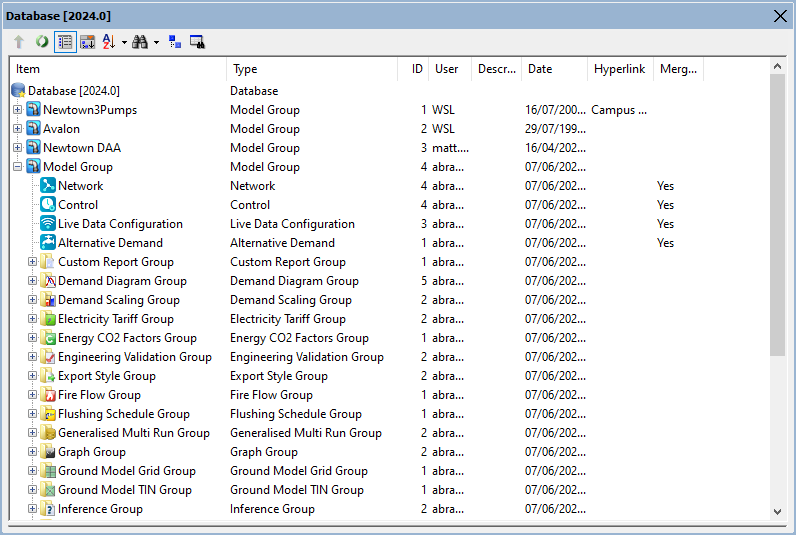
 Arriba
Arriba
 Renovar
Renovar
 Mostrar detalles
Mostrar detalles
 Ordenar columnas
Ordenar columnas
 Ordenar por
Ordenar por
 Buscar
Buscar


